1. Создадим файл задания. Выберем в окне программы команду Создать – Модель.
2. В рабочей области выберем плоскость XY (наведя на ее отображение курсор, кликнем левой кнопкой мыши). После этого выберем команду Эскиз на панели Текущее состояние (рис. 8.2). Выбранная плоскость развернется перпендикулярно по отношению к наблюдателю.
3. На инструментальной панели Геометрия выберем команду создания прямоугольника по центру и вершине  (следует найти ее на выпадающей панели команды Прямоугольник).
(следует найти ее на выпадающей панели команды Прямоугольник).
4. Выберите с экрана в качестве центра прямоугольника начало координат плоскости эскиза и затем в панели свойств установите параметры длины и ширины прямоугольника, определив также необходимость отображения осей (рис. 8.3).
5. Определим положение вспомогательных графических элементов, задающих положение центров отверстий. Для этого на инструментальной панели Геометрия выберем команду Параллельная прямая  , обеспечивающую создание прямой, параллельной заданной (следует найти ее на выпадающей панели команды Прямая). В качестве базовой прямой выберем горизонтальную ось прямоугольника, затем в поле Расстояние инструментальной панели зададим величину смещения. На экране при этом выберем по очереди оба из возможных вариантов отрисовки прямой. Аналогичные действия проделаем для создания вертикальных вспомогательных прямых.
, обеспечивающую создание прямой, параллельной заданной (следует найти ее на выпадающей панели команды Прямая). В качестве базовой прямой выберем горизонтальную ось прямоугольника, затем в поле Расстояние инструментальной панели зададим величину смещения. На экране при этом выберем по очереди оба из возможных вариантов отрисовки прямой. Аналогичные действия проделаем для создания вертикальных вспомогательных прямых.
|
|
|

Рисунок 8.2
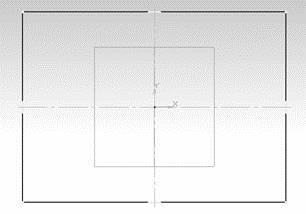

Рисунок 8.3
6. Далее выполним построение графических элементов для создания отверстий. На инструментальной панели выберем команду Окружность  . В качестве центра окружности определим точку пересечения построенных вспомогательных прямых и зададим в соответствующем поле панели свойств значение диаметра окружности, выбрав способ построения с осями симметрии (рис. 8.4).
. В качестве центра окружности определим точку пересечения построенных вспомогательных прямых и зададим в соответствующем поле панели свойств значение диаметра окружности, выбрав способ построения с осями симметрии (рис. 8.4).
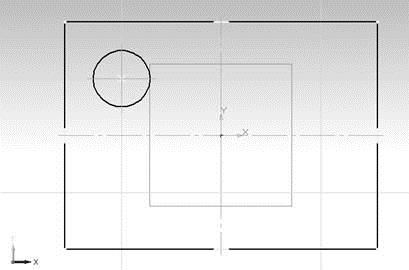
Рисунок 8.4
7. Остальные окружности построим с помощью команды Симметрия  . Для этого выделим построенное отверстие вместе с осями симметрии и активизируем команду Симметрия на панели Редактирование Инструментальной панели. Укажем мишенью две любые точки вертикальной оси симметрии для построения правого отверстия. Выделим оба верхних отверстия командой Выделить рамкой и с помощью команды Симметрия построим нижние пары отверстий (рис. 8.5).
. Для этого выделим построенное отверстие вместе с осями симметрии и активизируем команду Симметрия на панели Редактирование Инструментальной панели. Укажем мишенью две любые точки вертикальной оси симметрии для построения правого отверстия. Выделим оба верхних отверстия командой Выделить рамкой и с помощью команды Симметрия построим нижние пары отверстий (рис. 8.5).
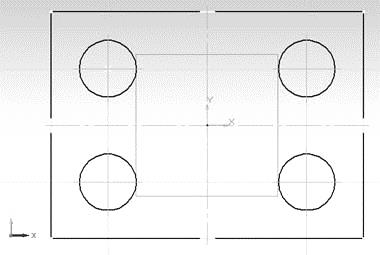
Рисунок 8.5
8. Создадим скругления на углах контура в соответствии с заданием. Найдем на инструментальной панели Геометрия команду Скругление  . В поле панели свойств команды введем значение радиуса скругления. Далее осуществим выбор соответствующих сторон скругляемых углов (рис. 8.6), завершить создание скруглений и выйти из режима создания эскиза.
. В поле панели свойств команды введем значение радиуса скругления. Далее осуществим выбор соответствующих сторон скругляемых углов (рис. 8.6), завершить создание скруглений и выйти из режима создания эскиза.
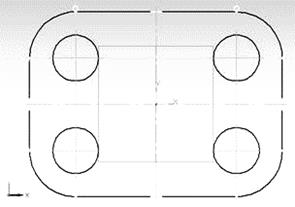
Рисунок 8.6
9. Далее выполним создание трехмерного элемента, применив выдавливание созданного в эскизе замкнутого контура на заданное параметрами модели расстояние (необходимо тщательно следить, чтобы контур эскиза был замкнут, иначе при выборе операции создания трехмерного элемента возможно появление сообщения об ошибке, либо создание тонкостенного элемента вместо твердотельного). Для этого на панели Редактирование детали выберем команду Операция выдавливания  . Установим в соответствующих полях панели свойств необходимые параметры (выдавливание в прямом направлении, на расстояние, определяем значение расстояния выдавливания, с нулевым уклоном). Созданный при этом трехмерный элемент показан на рис. 8.7. Сохраним модель в файл.
. Установим в соответствующих полях панели свойств необходимые параметры (выдавливание в прямом направлении, на расстояние, определяем значение расстояния выдавливания, с нулевым уклоном). Созданный при этом трехмерный элемент показан на рис. 8.7. Сохраним модель в файл.
|
|
|


Рисунок 8.7
 2015-10-22
2015-10-22 543
543








